پاک کردن پوشههای ویندوز قدیمی در ویندوز ۱۰ :زمانی که سیستمعامل رایانه خود را به ویندوز ۱۰ ارتقا داده، یا یک بیلد پیشنمایش را نصب میکنید، در هنگام نصب، یک رونوشت از نسخه قبلی ویندوز در پوشه “Windows.old” ذخیره میشود.
این کار بخشی از مکانیسم امنیتی است تا در صورتی که مشکلی در طول ارتقا به نسخه جدید ویندوز به وجود آمد و نصب آن به هر دلیل با خطا مواجه شد، سیستم توانایی بازگشت به نسخه پیشین ویندوز را داشته باشد. همچنین بعد از اتمام نصب، این پوشه حفظ میشود تا اگر به هر دلیل کاربر ترجیح داد به نسخه قبلی بازگردد.
در حالی که این ویژگی در زمانی که به مشکل خاصی برخورد کنید، مفید است در عین حال اگر از موفقیت آمیز بودن نصب نسخه جدید ویندوز اطمینان دارید، امکان پاک کردن پوشه ویندوز قدیمی برای شما فراهم است.
در این آموزش قدم به قدم شما در اجرای این امر راهنمایی خواهیم کرد تا مقداری از فضای حافظه ذخیرهسازی خود را آزاد کنید.
از طریق Storage sense
راحتترین روش پاک کردن پوشه ویندوز قدیمی از طریق منوی Storage sense در تنظیمات است. برای این امر، مراحل زیر را طی کنید:
۱- Settings را باز کنید.
۲- بر روی System کلیک کنید.
۳- بر روی Storage کلیک کنید.
۴- در این قسمت بر روی “Change how we free up space automatically” کلیک کنید.
۵- حال گزینه “Delete previous version of Windows” را انتخاب کنید.
۶- گزینه “Clean now” را انتخاب کنید.
به محض آنکه این مراحل را انجام دهید، پوشه حاوی نسخه قدیمی ویندوز خالی میشود.
از طریق تنظیمات Temporary files
راه حل جایگزین در اپ settings از طریق قسمت Temporary files است. برای این کار مراحل زیر را طی کنید:
۱- Settings را باز کنید.
۲- بر روی System کلیک کنید.
۳- به قسمت Storage بروید.
۴- در زیر قسمت Storage sense، بر روی Free up space now کلیک کنید.
۵- بر روی (Previous Windows installation(s کلیک کنید.
۷- اگر تنها قصد پاک کردن پوشه ویندوز قدیمی را دارید، گزینه پیشفرض انتخاب شده کفایت میکند.
۸- بر روی Remove files کلیک کنید.
در پایان مراحل فوق، فضای اشغال شده توسط نسخه قدیمی ویندوز پاکسازی میشود.
با استفاده از Disk Cleanup
شما همچنین میتوانید با استفاده از ابزار قدیمی Disk Cleanup که به صورت پیشفرض در ویندوز قرار دارد، میتوانید ویندوز قدیمی خود را پاک کنید:
۱- File Explorer را باز کنید.
۲- در پنل دست چپ بر روی This PC کلیک کنید.
۳- در قسمت “Devices an drivers” بر روی پارتیشنی که ویندوز در آن قرار گرفته است (معمولا C) راست کلیک کرده و در ادامه گزینه Properties را انتخاب کنید.
۴- در برگه ”General” بر روی Disk Cleanup کلیک کنید.
۵- گزینه Cleanup system files را انتخاب کنید.
۶- تیک گزینه (Previous Windows installation(s را بزنید.
۷- بر روی Ok کلیک کنید.
۸- بر روی Delete files کلیک کرده تا فرآیند تایید شود.
۹- بر روی Yes کلیک کنید.
جمعبندی
توجه داشته باشید که پاک کردن نسخه قبلی ویندوز هیچ گونه مشکلی برای رایانه شما ایجاد نمیکند اما اگر مشکلی در ویندوز جدید داشته باشید و در صورتی که این پوشه را نیز حذف کرده باشید، امکان بازگشت و ریکاوری به نسخه قبلی برای شما وجود نخواهد داشت. در این صورت تنها رای پیش روی شما، نصب ویندوز به صورت Clean خواهد بود.

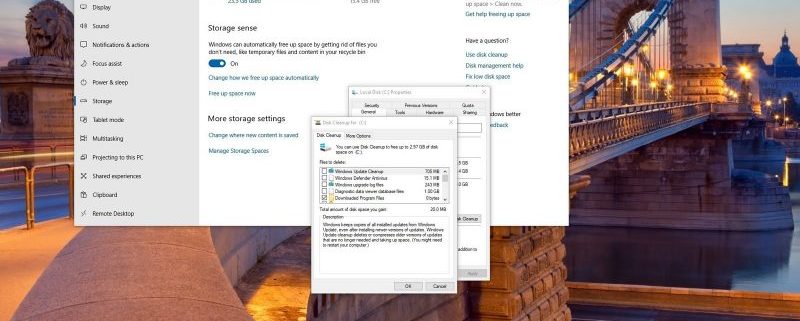
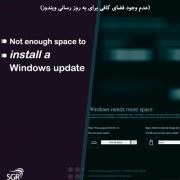

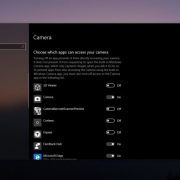

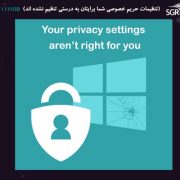

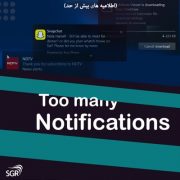
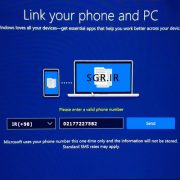


دیدگاه خود را ثبت کنید
تمایل دارید در گفتگوها شرکت کنید؟در گفتگو ها شرکت کنید.